Publicitate
Înapoi în Windows 7 și 8 zile Cum să reveniți la meniul dvs. de pornire preferat de la Windows 7Dacă nu vă place încărcătorul grafic de încărcare Windows, iată o modalitate rapidă de a-l readuce pe cel clasic din Windows 7. Citeste mai mult , ajustarea volumului pentru programe individuale a fost atât de ușoară. În Windows 10, trebuie să încurcați-vă cu registrul Cum să nu dezinstalați accidental Registrul WindowsLucrați cu registrul Windows? Rețineți aceste sfaturi și veți avea o probabilitate mult mai mică de a face pagube durabile computerului. Citeste mai mult pentru a face același lucru. Sau tu? Se dovedește, puteți modifica volumul pentru programe individuale aproape la fel de ușor ca în versiunile anterioare de Windows.
Opțiunea „Volum Mixer” era corectă sub glisorul Master Volume în versiunile mai vechi de Windows, iar acest lucru era cu siguranță convenabil, dar noua cale este la fel de ușor de accesat. În loc să faceți clic stânga pe difuzorul din bara de activități, trebuie doar să faceți clic dreapta pe el și apoi faceți clic pe Open Volume Mixer.
Nu mai faceți clicuri, ci doar înlocuiți clicul stânga cu clic dreapta și sunteți bine să mergeți!
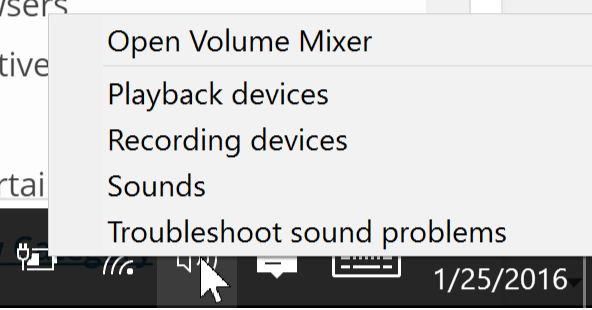
Acum, dacă doriți înapoi vechiul mixer de volume Windows, îl puteți face cu un pic de modificare a Registrului. Pentru a face acest lucru, deschideți o casetă Run și tastați „regedit”. Navigați la următoarele:
HKEY_LOCAL_MACHINE \ Software \ Microsoft \ Windows NT \ CurrentVersion \ MTCUVC
Ar trebui să vedeți o valoare DWORD pe 32 de biți numită EnableMtcUvc. Dacă nu o vedeți, creați-o, apoi modificați valoarea de la 1 la 0. Acest lucru va schimba controlorul de volum Windows 10 în Windows 7.
Ce metodă veți utiliza pentru a avea acces la controale individuale de volum ale aplicațiilor în Windows 10? Spuneți-ne în comentarii!
Credit imagine: sonia.eps via Shutterstock
Dave LeClair adoră jocurile pe consolă, PC, mobil, handheld și orice dispozitiv electronic capabil să le joace! El gestionează secțiunea Oferte, scrie articole și lucrează în spatele scenei la MakeUseOf.